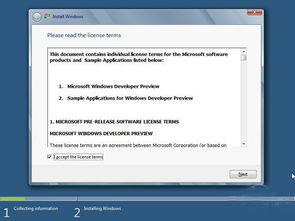如何升级安装Windows8.1预览版?
Windows 8.1预览版升级安装教程

Windows 8.1预览版是微软在Windows 8基础上进行的一次重要更新,新增了许多功能,并对部分已有功能进行了优化和改进。如果你希望体验这些新功能,可以考虑将你的系统升级到Windows 8.1预览版。本文将详细介绍如何升级安装Windows 8.1预览版,帮助你顺利完成系统升级。

一、准备工作
在升级安装Windows 8.1预览版之前,你需要做一些准备工作,以确保升级过程顺利进行。

1. 系统要求

处理器:1GHz或更快
内存:1GB(32位)或2GB(64位)
显卡:带有WDDM驱动程序的Microsoft DirectX 9图形设备
存储空间:10GB可用存储空间(Windows RT 8.1预览版需要Windows RT设备)
2. 下载镜像文件
前往微软官方网站下载Windows 8.1预览版的ISO镜像文件。根据你的系统语言选择合适的版本进行下载。
下载链接:[Windows 8.1预览版ISO下载](http://windows.microsoft.com/zh-cn/windows-8/preview-iso)
3. 备份数据
在升级之前,务必备份你的重要数据,以防升级过程中数据丢失。
4. 产品密钥
Windows 8.1预览版的产品密钥为:NTTX3-RV7VB-T7X7F-WQYYY-9Y92F
二、安装方法
有两种主要方法可以安装Windows 8.1预览版:通过Windows应用商店或通过ISO文件。以下是详细的安装步骤。
方法一:通过Windows应用商店安装
1. 检查语言版本
如果你的Windows 8版本语言是Windows 8.1预览版提供的13种语言之一,建议通过Windows应用商店进行安装。
2. 下载并安装
打开Windows应用商店,搜索Windows 8.1预览版,然后点击下载并安装。
安装过程中,你需要按照提示进行操作,并同意相关条款和条件。
方法二:通过ISO文件安装
1. 下载ISO文件
根据你的系统架构(32位或64位)下载相应的ISO文件。
2. 挂载ISO文件
你可以使用虚拟光驱软件(如Daemon Tools)挂载ISO文件,或者将其解压到某个文件夹中。
3. 运行安装程序
双击挂载后的虚拟光驱盘符或解压后的文件夹中的`setup.exe`文件,开始安装过程。
在弹出的用户账户控制界面中,选择“是”。
等待加载安装程序完成,然后按照提示进行操作。
4. 检查更新
在安装过程中,系统会提示你是否检查更新。建议选择进行更新检查,以确保安装的是最新版本。
5. 输入产品密钥
输入Windows 8.1预览版的产品密钥:NTTX3-RV7VB-T7X7F-WQYYY-9Y92F,验证通过后继续安装。
6. 选择安装类型
你可以选择保留Windows设置、个人文件和大多数应用程序(从Windows 8或Windows RT系统升级),或者选择自定义安装(全新安装)。
7. 等待安装完成
安装过程中,系统会多次重启。请耐心等待安装完成。
三、安装后的配置
安装完成后,你需要进行一些基本配置,以确保系统正常运行。
1. 登录微软账号
Windows 8.1系统后,用户信息都和微软账号绑定。如果你已经有微软账号,可以直接登录;如果没有,可以申请一个新的微软账号。
2. 安全验证
Windows 8.1的安全性更加严格,安装时根据账号绑定的手机号,需要进行安全码验证。
3. 系统更新
系统会自动更新,你需要耐心等待一段时间,期间不要手动重启计算机。
4. 驱动更新
安装完成后,检查设备管理器中是否有未安装的驱动。右键点击设备,选择更新驱动,系统会自动联网升级驱动。
四、注意事项
1. 预览版风险
Windows 8.1预览版仍在开发中,可能会遇到一些错误和不稳定的情况。因此,微软强烈建议仅熟练的电脑用户下载和安装预览版。
2. 无法还原
如果你运行的是Windows RT,安装Windows RT 8.1预览版后将无法还原到Windows RT。
3. 产品密钥
当你更新到Windows 8.1的最终版本时,需要使用Windows 8产品密钥进行激活。
4. 固件和驱动更新
如果在安装过程中需要更新固件或驱动程序,请确保安装Windows Update中的所有必需更新。
五、常见问题
1. 安装过程中遇到错误
如果在安装过程中遇到错误,可以尝试重新下载ISO文件,并检查系统是否满足安装要求。
2. 系统启动问题
如果安装完成后系统无法启动,可以尝试使用Windows恢复环境进行修复。
3. 驱动不兼容
如果某些设备驱动不兼容,可以访问设备制造商的官方网站下载最新的驱动程序。
六、总结
通过本文的介绍,你应该能够顺利完成Windows 8.1预览版的升级安装。在升级过程中,请务必按照步骤进行操作,并注意备份重要数据。如果遇到问题,可以参考微软官方网站上的常见问题解答,或者联系微软客服寻求帮助。
Windows 8.1预览版带来了许多新功能和改进,希望你在使用过程中能够体验到更好的系统性能和用户体验。祝你升级愉快!
- 上一篇: 如何制作小学生法制教育手抄报?
- 下一篇: 台湾传统阿婆秘制茶叶蛋制作方法
-
 Win8消费者预览版简易安装指南资讯攻略11-09
Win8消费者预览版简易安装指南资讯攻略11-09 -
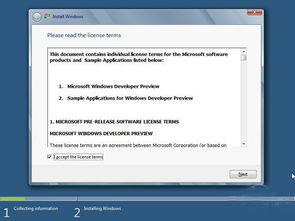 Win8消费者预览版安装教程:轻松几步,快速上手?资讯攻略12-12
Win8消费者预览版安装教程:轻松几步,快速上手?资讯攻略12-12 -
 Windows 8预览版轻松安装指南资讯攻略02-23
Windows 8预览版轻松安装指南资讯攻略02-23 -
 如何在Windows 8开发者预览版上顺利安装.NET Framework 3.5.1?资讯攻略02-15
如何在Windows 8开发者预览版上顺利安装.NET Framework 3.5.1?资讯攻略02-15 -
 揭秘:轻松下载并安装Windows 10预览版的实用指南资讯攻略11-17
揭秘:轻松下载并安装Windows 10预览版的实用指南资讯攻略11-17 -
 轻松学会:简体中文Windows 8.1预览版安装全攻略资讯攻略12-11
轻松学会:简体中文Windows 8.1预览版安装全攻略资讯攻略12-11